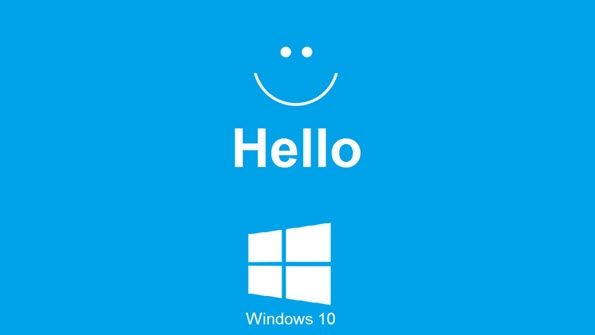 Windows hello to nowa funkcja systemu Windows 10, która umożliwia użytkownikom logowanie się do komputera / laptopa z systemem Windows 10. Jest wyposażony w opcję bezpieczeństwa biometrycznego, dzięki której użytkownik może zalogować się do swojego systemu bez potrzeby podawania hasła. Jest to najbezpieczniejszy sposób zalogowania się na urządzeniu, aplikacji lub usłudze systemu Windows 10. W tym blogu dowiesz się, jak to zrobić użyj Windows Hello w Windows 10, aby się zalogować.
Windows hello to nowa funkcja systemu Windows 10, która umożliwia użytkownikom logowanie się do komputera / laptopa z systemem Windows 10. Jest wyposażony w opcję bezpieczeństwa biometrycznego, dzięki której użytkownik może zalogować się do swojego systemu bez potrzeby podawania hasła. Jest to najbezpieczniejszy sposób zalogowania się na urządzeniu, aplikacji lub usłudze systemu Windows 10. W tym blogu dowiesz się, jak to zrobić użyj Windows Hello w Windows 10, aby się zalogować.
Windows Hello obsługuje rozpoznawanie twarzy, odciski palców i działa poprzez skanowanie tęczówki. Obsługuje technologię podczerwieni, która umożliwia działanie funkcji rozpoznawania twarzy.
Jak korzystać z Windows Hello
Uwaga: Logowanie biometryczne wymaga kamery lub czytnika linii papilarnych.
Krok 1: Najpierw musisz otworzyć aplikację Ustawienia, naciśnij Win + I, aby ją otworzyć. Przejdź do „Konta’-> wybierz Opcje logowania.
Krok 2: Przewiń w dół, aby zobaczyć Windows Hello opcja. W tej sekcji możesz zalogować się do systemu Windows 10, aplikacji i usług za pomocą odcisku palca lub twarzy.
Krok 3: Kliknij żądaną opcję i postępuj zgodnie z instrukcjami kreatora Rozpocznij, aby dopełnić innych formalności.
Krok 4: Aby skonfigurować Odcisk palca kliknij „Dodaj odcisk palca, Dodaj kolejny odcisk palca” lub Usuń jeden. Następnie naciśnij kciuk do skanera linii papilarnych, aby go zarejestrować.
Krok 5: Aby skonfigurować „Twarz jako hasło„ Użyj aparatu i pozwól mu uchwycić widok 3D Twojej twarzy
Uwaga: Zaleca się, aby system posiadał aparat zgodny z Windows Hello i skaner linii papilarnych. Upewnij się, że spełnia również inne wymagania Windows Hello.
Po zakończeniu kliknij kartę Popraw rozpoznawanie, aby wykonać więcej przechwyceń. Możesz także ustawić, czy ma się automatycznie odblokowywać, gdy tylko twoja twarz stanie się widoczna i czy konieczne jest odwrócenie głowy.
Teraz, gdy tylko urządzenie jest zablokowane, powinieneś zobaczyć małą ikonę oka i tekst obok niej.
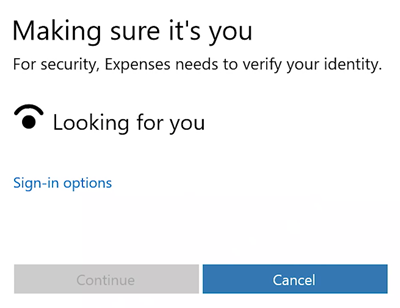
Po zakończeniu całej procedury, teraz za każdym razem, gdy będziesz musiał się zalogować, zobaczysz komunikat „Upewnij się, że to ekran, niezależnie od tego, czy jest to system Windows 10, aplikacje czy usługi. Po weryfikacji zobaczysz komunikat „Tak, to ty”. teraz kliknij Kontynuuj, aby przejść do przodu.





